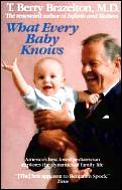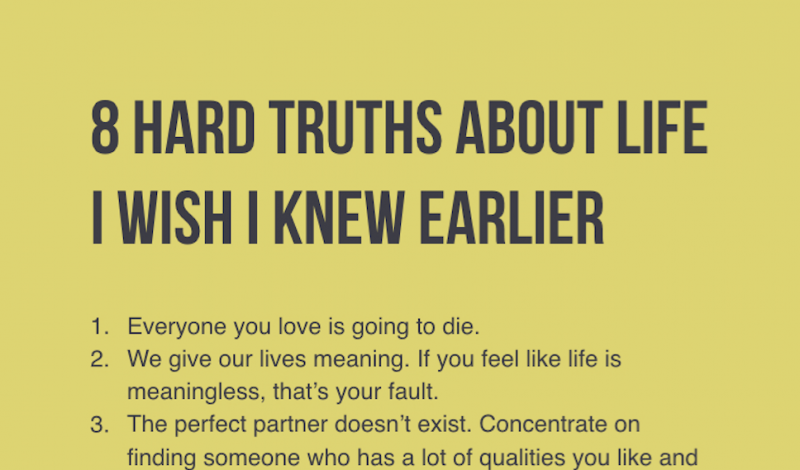Tako se lahko izognete Chromu z uporabo toliko RAM-a

Kar zadeva internet, mislim, da vsi poznamo eno ime, Google! Ime je tako pogosto, da je samo po sebi postalo glagol! Hej človek, samo poguglaj! S tem ne bi smelo biti presenečenje, da ima Google med številnimi drugimi spletnimi izdelki spletni brskalnik. Sem težaven uporabnik Googla in Chrome je moj izbrani brskalnik. Ob vseh dobrih stvareh pa lahko pride do negativnih stranskih učinkov. Ta članek bo zajemal pomemben neželen stranski učinek tehnologije Google Chrome in nekaj nasvetov, kako lahko to težavo odpravite.
Kaj je RAM?
Nekateri morda ne veste, kaj je RAM, zato je tukaj hitra razčlenitev. RAM je pomnilnik, ki ga računalnik uporablja za začasno shranjevanje podatkov, programov in bolj ali manj vsega, s čimer delate. Na primer, ta spletni brskalnik, v katerem pišem ta članek, začasno sedi v RAM-u mojega računalnika. Ko izklopim brskalnik ali računalnik, bo odstranjen iz RAM-a. Seveda, več programov, kot jih zaženete, več RAM-a boste uporabili in več RAM-a boste potrebovali.
Ne da bi vas kar motili, pomislite na RAM kot skodelico. Vse, kar je v skodelici, trenutno uporablja računalnik. Ko je skodelica napolnjena, je treba nekaj vode odstraniti in spraviti nazaj v posodo, da lahko v skodelico RAM dodate več vode. Postopek prenosa vode naprej in nazaj ustvarja rahlo zamudo. Večja kot je vaša skodelica, več vode lahko vsebuje. Če imate majhno skodelico in veliko vode, lahko razumete, da bo pri pretakanju vode naprej in nazaj prišlo do razlitja, nereda in stvari se bodo sčasoma upočasnile.
Tehnično ime tega postopka se imenuje zamenjava datotek. Tako nekako deluje RAM. Voda predstavlja vaše programe, podatke, gonilnike itd. Medtem ko je skodelica vaš RAM, vsebnik pa trdi disk, ki trajno shranjuje podatke. Si še vedno z mano? Google Chrome zaradi načina delovanja ponavadi porabi več pomnilnika. Običajno se ob zagonu programa zažene postopek in v njem so vse njegove funkcije. Zaženete program, kot je Powerpoint, in postopek se zažene, vse, kar počnete v tej seji PowerPointa, deluje znotraj tega procesa.Oglaševanje
Google Chrome počne enako, le da jim je za vaše delo tako mar, da nekatere procese ločijo po zavihkih. Če na enem zavihku uporabljate bliskavico in ta zavihek sesuje, Chrome ne želi, da bi se zrušila celotna seja. Način, kako se okoli tega znajdejo, je ustvarjanje ločenih procesov. Če se ta zavihek sesuje in odstrani Flash, brez težav, bodo drugi zavihki flash v redu, ker je Chrome za vsakega ustvaril posebno nalogo.
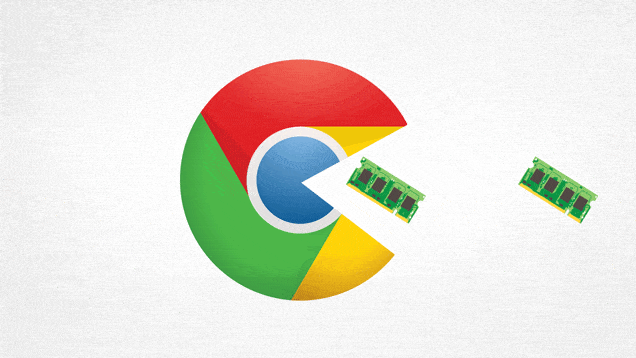
Celotna ideja te poteze je zaščititi druge zavihke in delo, slaba stran pa je, da se postopki in delo podvajajo. Z mojo predhodno analogijo Chrome uporablja več vode za ustvarjanje ločenih procesov, ki so neodvisni drug od drugega.
Kaj lahko storite za boj proti tej situaciji s spominom?
No, najpreprostejša rešitev je nadgraditi količino pomnilnika, ki ga imate. Vendar v starejših sistemih to morda ni možnost ali pa vam denarnica te možnosti ne omogoča. Naslednji najboljši korak je optimizacija uporabe računalnika v računalniku Chrome in druge aplikacije!Oglaševanje
Ena izmed enostavnejših možnosti, ko nadgradnja pomnilnika ni izvedljiva, je zmanjšanje števila odprtih oken in zavihkov, ki jih imate hkrati. Kot smo že ugotovili, manj ko odprete, manj pomnilnika uporabljate. To lahko storite v Chromu, če ne zaženete preveč zavihkov hkrati, saj se zavedate, kaj uporabljate, in omejite število razširitev, ki jih uporabljate.
Google Chrome ima tudi svojega upravitelja opravil. Lahko pritisnete Shift + Esc (ali v računalniku Mac odprete Windows> Upravitelj opravil) in ubijete vsa opravila, ki zavirajo vaš RAM! Vedno najprej shranite svoje delo!
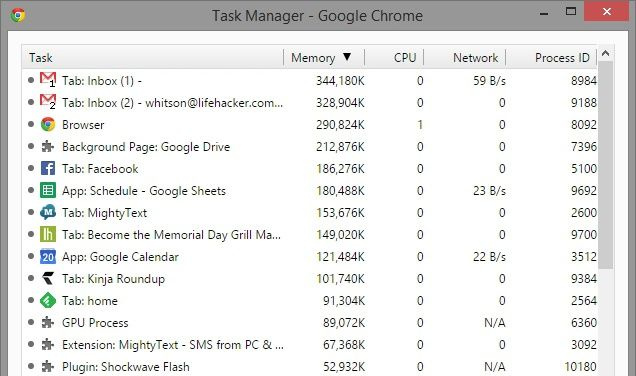
Uporabite lahko tudi nekaj orodij, ki vam bodo v pomoč pri upravljanju spomina! Tukaj je nekaj, ki so nam všeč:Oglaševanje
Kliknite za predvajanje
Ta razširitev mi je všeč, saj preprečuje zagon medijev brez vaše odobritve. Vtičnik se ne zažene, če ne kliknete za predvajanje. Vidiš, kaj sem tam počel? Ta je super, ker toliko tega, kar vam vzbuja spomin, ni zelo očitno!
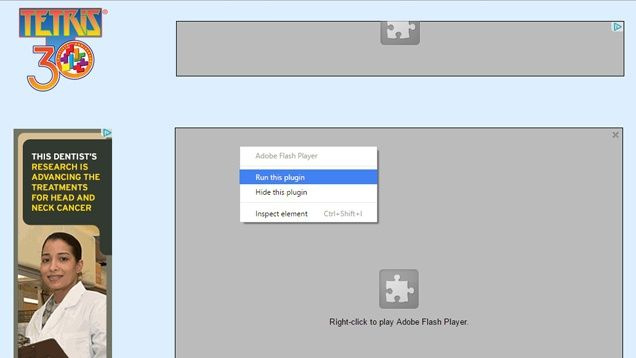
Veliki naramnik
To orodje razbremeni zavihke, ki so v določenem obdobju neaktivni. S tem sprostite brskalnik in pomnilnik računalnika. Edina slabost je ta, da je treba znova klikniti na njih zavihke znova naložiti in to bo trajalo trenutek.
OneTab
Ta ponuja zelo kul rešitev, ki sem jo nekako ročno implementiral in pogosto uporabljal. Ta aplikacija zajema vse vaše odprte zavihke in jih shrani na en zavihek, od koder jih lahko odprete, ko jih potrebujete. Precej uporabno orodje! Upoštevajte, da ta ni samodejen in jo morate izvesti ročno.Oglaševanje
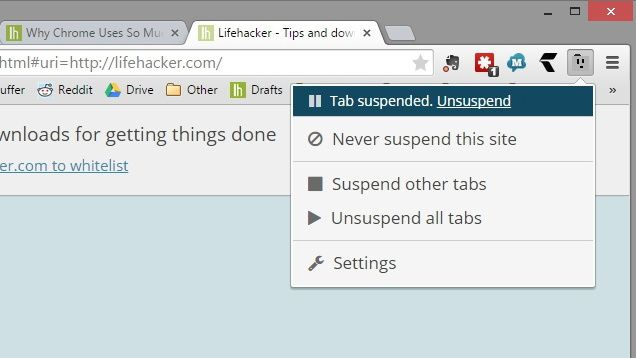
Pred kratkim sem moral kupiti nov računalnik, s katerim sem odpravil težave s pomnilnikom in uporabo. To je nekaj, kar moramo mnogi od nas storiti po nekaj letih. Vendar pa v tem času upam, da vam bodo ti nasveti pomagali pri upravljanju Google-jevega pomnilnika!
Prispevek za fotografijo: Kate Ter Has preko flickr.com